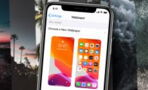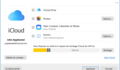Que ce soit pour des raisons personnelles ou par conformité vis-à-vis de tout son arsenal Apple, chaque utilisateur de la marque à la pomme s'est déjà retrouvé devant cette question ô combien importante : comment puis-je faire pour changer mon identifiant Apple ? Rien de plus simple : la marche à suivre dépend seulement de la terminologie de l'adresse mail servant d'identifiant.
Si votre identifiant utilise une adresse Apple (@icloud.com, @me.com ou @mac.com)
Si vous utilisez une adresse à la terminologie appartenant à Apple, sachez que vous pourrez uniquement utiliser une adresse du même type, et que cette dernière devra déjà être associée à votre compte. En modifiant cette adresse mail, cette dernière remplacera alors la précédente, et les autres utilisateurs vous verront identifié sous cette nouvelle adresse.
- Connectez-vous avec votre identifiant sur la page d'accueil d'Apple.
- Allez dans "Compte", puis cliquez sur "Modifier".
- En dessous de là où apparaît votre identifiant Apple, cliquez sur "Modifier l'identifiant Apple".
- Dans la liste des adresses e-mail associées, choisissez celle que vous désirez : elle doit forcément appartenir à Apple (@icloud.com, @me.com ou @mac.com).
- Cliquez sur "Continuer".
Si votre identifiant est une adresse e-mail n'appartenant pas à Apple (@gmail.com, @hotmail.com)
Pour procéder à cette modification, vous devez impérativement vous déconnecter de tous les appareils Apple dont vous disposez, à l'exception de votre iPhone ou iPad si vous désirez effectuer la modification par le biais de cet appareil. Il est possible de modifier une adresse e-mail tierce par une autre adresse e-mail tierce ou par une adresse appartenant à Apple.
- Sur votre iPhone ou iPad, allez dans "Réglages", puis votre "Nom", puis dans "coordonnées" et enfin "e-mail".
- Touchez l'option "Modifier" pour supprimer l'identifiant en vigueur.
- Touchez "Continuer", et saisissez votre nouvel identifiant.
- Touchez "Suivant" pour terminer.
Lire aussi :
iCloud : comment sauvegarder les données de son iPhone ou iPad